كيفية استخدام 2 سماعات USB في وقت واحد على ويندوز 10
الاحتياجات المختلفة تتطلب أساليب مختلفة. على سبيل المثال ، يتخيل بعض المستخدمين استخدام سماعات رأس USB في نفس الوقت بدلاً من الالتصاق بواحد. ومع ذلك ، هذه ليست بسيطة كما يبدو.
هناك طريقة لاستخدام سماعات رأس مقبس 3.5 ملم و USB ، ولكن استخدام سماعات رأس USB في آن واحد على Windows 10 يتطلب بعض التغيير والتبديل. لقد حرصنا على شرح 3 طرق ممكنة لتحقيق ذلك أدناه.
كيفية إعداد واستخدام اثنين من سماعات الرأس USB في نفس الوقت على جهاز الكمبيوتر
- استخدام موارد النظام
- حاول مع Audio VoiceMeeter الموز
- الحصول على الصوت USB الخائن
الطريقة الأولى - استخدام موارد النظام
قد يعمل هذا أو لا يعمل وفقًا لمجموعة متنوعة من الأشياء ، ولكن تمكن بعض المستخدمين من استبدال جهاز الإدخال لجهاز التشغيل. بهذه الطريقة ، من الناحية النظرية ، يجب أن تكون قادرًا على استخدام جهازي تشغيل في وقت واحد دون أي مشاكل.
ومع ذلك ، ضع في اعتبارك أن سماعات الرأس لن تتم مزامنتها تمامًا وستواجه تأخيرًا بسيطًا على جهاز التشغيل الثاني (سماعات الرأس في هذه الحالة).
فيما يلي كيفية استخدام إعدادات النظام لتمكين سماعتي سماعات USB في آن واحد على نظام التشغيل Windows 10:
- انقر بزر الماوس الأيمن على أيقونة الصوت في منطقة الإعلام وافتح الأصوات.
- اختر علامة التبويب " تشغيل" وحدد سماعات الرأس الأولى كجهاز التشغيل الافتراضي الخاص بك.
- الآن ، انتقل إلى علامة التبويب تسجيل .
- انقر بزر الماوس الأيمن على المنطقة الفارغة وقم بتمكين " إظهار الأجهزة المعطلة ".
- انقر بزر الماوس الأيمن على Stereo Mix وتمكينه. إذا لم تتمكن من العثور عليه ، فما عليك سوى تثبيت أحدث برامج تشغيل وبرامج ترميز الصوت من Realtek.
- انقر نقرًا مزدوجًا فوق Stereo Mix لفتح خصائص .
- اختر علامة التبويب الاستماع في خصائص.
- حدد مربع " الاستماع إلى هذا الجهاز " وحدد سماعات الرأس الثانية من القائمة المنسدلة.
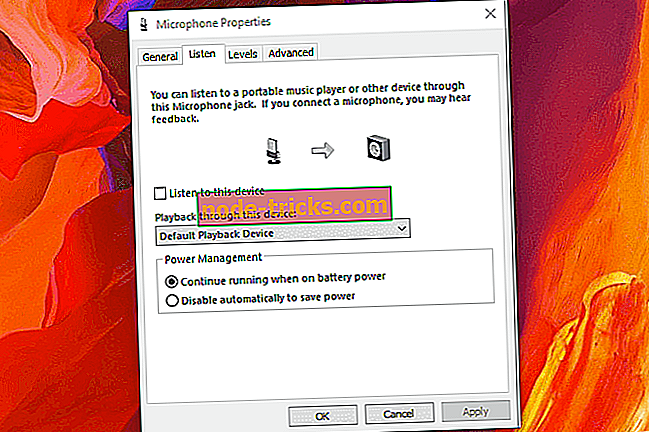
- الآن ، افتح علامة التبويب خيارات متقدمة وإلغاء تحديد " السماح للتطبيقات بالسيطرة الحصرية على هذا الجهاز " وتأكيد التغييرات.
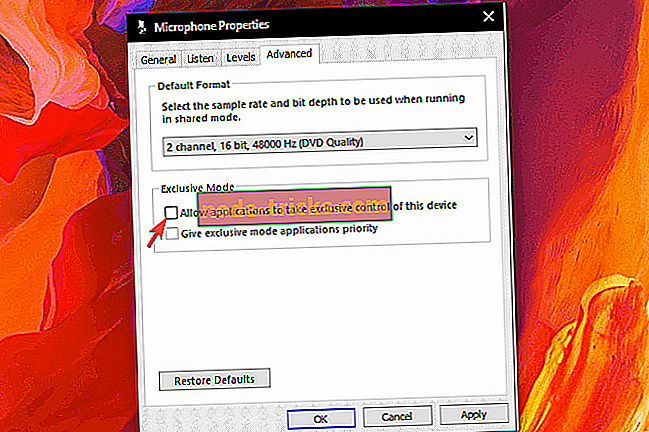
الطريقة 2 - حاول باستخدام Audio VoiceMeeter Banana
هناك الكثير من أدوات البرمجيات لكل من المحترفين والمستخدمين العاديين. يتيح لك بعضها حرية كبيرة عندما يتعلق الأمر بتبديل إخراج الصوت أو إدخاله على الكمبيوتر. بالإضافة إلى ذلك ، فهي تتيح لك استخدام أجهزة إخراج متعددة ، مثل سماعات الرأس ، وهذا يعمل على ما يبدو للعديد من المستخدمين.
التطبيق الذي نواجهه أكثر هو Audio VoiceMeeter Banana. هذا عبارة عن خلاط جهاز صوتي مجاني للاستخدام المجاني ويمنح المستخدمين مجموعة كبيرة من الميزات. أيضًا ، يتضمن خيارًا لإنشاء أجهزة إخراج متعددة واستخدام ، كما في هذا السيناريو ، سماعات رأس USB في نفس الوقت على Windows 10.
إليك كيفية القيام بذلك في بضع خطوات:
- قم بتنزيل Audio VoiceMeeter Banana ، هنا.
- استخراج محتوى ZIP في مجلد جديد وتشغيل التطبيق.
- قم بإعداد أول إدخال صوتي (سماعات الرأس 1) كسماعة 1 .
- اضبط إدخال الصوت الثاني (سماعات الرأس 2) كسماعة رأس 2 .
- انتقل إلى تحديد الإخراج 1 و 2 ، كذلك.
- حاول.
الطريقة 3 - الحصول على الصوت USB الخائن
أخيرًا ، إذا ترك البرنامج الكثير مما هو مرغوب فيه ، يجب أن يعالج الجهاز هذا. هناك مجموعة متنوعة من أجهزة تقسيم USB ، لكل من مقبس الصوت وأجهزة USB. أنها في الغالب غير مكلفة ويمكن أن تعني الكثير في الظروف المناسبة. نقترح البحث عن حلول أكثر بأسعار معقولة إذا كنت مستخدمًا غير رسمي يريد فقط بعض إجراءات سماعات الرأس المزدوجة على أجهزة الكمبيوتر التي تعمل بنظام Windows 10.
بالطبع ، إذا كنت ترغب في استخدام اثنين من سماعات الرأس USB على جهاز الكمبيوتر دون تقسيم ، ثم استخدم أحد الحلين المذكورة أعلاه وتخطي الحل الثالث.
وفي هذه المذكرة ، يمكننا أن نختتم هذه المقالة. إذا كان لديك أي شيء تضيفه أو تاخذه ، فعليك إخبارنا في قسم التعليقات أدناه. نحن دائما نتطلع إلى ملاحظاتك.

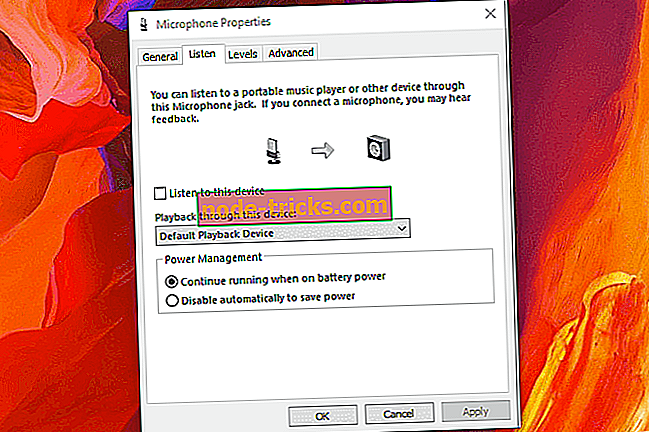
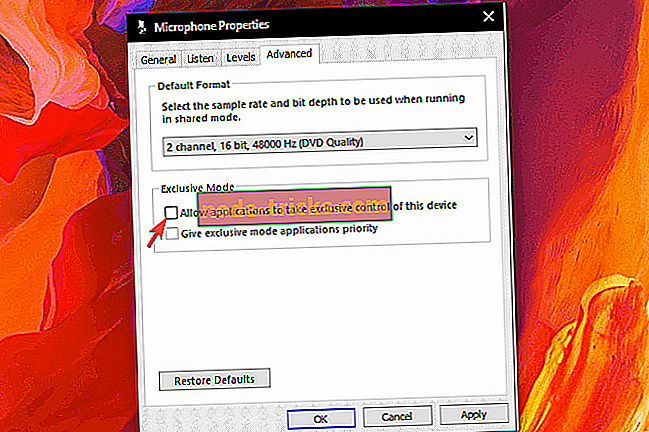




![إلغاء تحميل برنامج التشغيل دون إلغاء العمليات [FIXED]](https://node-tricks.com/img/fix/455/driver-unloaded-without-cancelling-operations-7.jpg)

